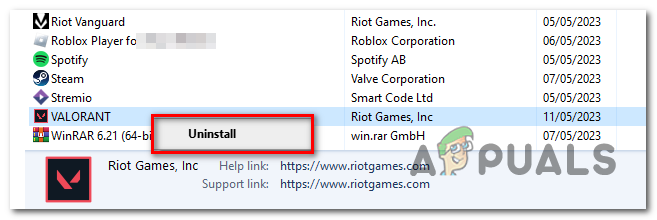Как удалить VALORANT с ПК с Windows?
Valorant не для всех, если вы пробовали играть в эту игру, и она вам не понравилась, или если у вас мало места на диске, удаление может быть отличной идеей, поскольку она занимает приличный объем памяти на диске. Более того, некоторые игроки могут захотеть удалить его, чтобы переустановить позже для устранения неполадок.

Программы для Windows, мобильные приложения, игры - ВСЁ БЕСПЛАТНО, в нашем закрытом телеграмм канале - Подписывайтесь:)
Удалить Valorant немного сложнее, чем просто зайти в панель управления и выбрать «Удалить» в разделе Valorant. Некоторые пользователи недавно сообщали о проблемах с удалением игры, в основном из-за античита Riot Vanguard, который поставляется вместе с игрой.
Чтобы полностью удалить Valorant с вашего ПК, вы должны сначала удалить Riot Vanguard, а затем саму игру. Важно помнить, что вы должны выйти из обеих программ, прежде чем пытаться их удалить. Чтобы выйти из Riot Vanguard, щелкните правой кнопкой мыши значок на панели задач на панели задач и выберите «Выйти из Vanguard».

После закрытия обеих программ вы можете начать процесс удаления Valorant. Выполнив следующие действия, вы можете убедиться, что Valorant полностью и успешно удален с вашего компьютера.
Удалите Valorant с помощью панели управления Windows.
Чтобы удалить игру с помощью этого метода, вам нужно будет получить доступ к панели управления Windows и удалить игру оттуда вручную, для этого выполните следующие действия:
- Нажмите кнопку «Пуск» Windows и введите «Панель управления» в поле поиска.

- Откройте «Панель управления» и нажмите «Удалить программу» в разделе «Программы».

- Найдите «Riot Vanguard» и щелкните его правой кнопкой мыши, нажмите «Удалить», которое всплывает.

- Следуйте инструкциям, чтобы завершить процесс удаления. Вас могут попросить подтвердить удаление программы, а также перезагрузить компьютер.
- После удаления античита найдите «Valorant» и повторите тот же процесс.

- Перезагрузите компьютер еще раз, чтобы полностью удалить все файлы.

Удалите Riot Vanguard с помощью командной строки
Вы также можете использовать командную строку, чтобы удалить riot vanguard с вашего компьютера, для этого выполните следующие действия.
- Нажмите кнопку «Пуск» Windows и введите «Командная строка» в поле поиска Windows, щелкните правой кнопкой мыши «Командная строка». Выберите «Запуск от имени администратора».

- Введите «sc delete vgc» в окно командной строки и нажмите Enter.

- Введите «sc удалить vgk» и нажмите Enter.

- Перезагрузите компьютер
- Перейдите в «C:\Program Files» и найдите папку «Riot Vanguard». Удалить папку

В заключение, я надеюсь, что это помогло вам легко и быстро удалить «Valorant» и «Riot Vanguard». Однако важно отметить, что удаление системных файлов или служб через командную строку потенциально может вызвать проблемы с вашей системой, поэтому это следует делать с осторожностью и только пользователями, которым удобно использовать «Командную строку».
Программы для Windows, мобильные приложения, игры - ВСЁ БЕСПЛАТНО, в нашем закрытом телеграмм канале - Подписывайтесь:)